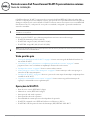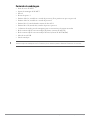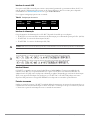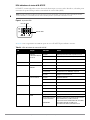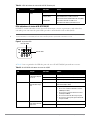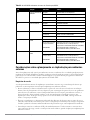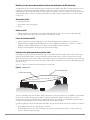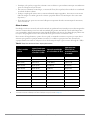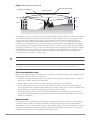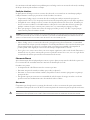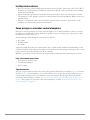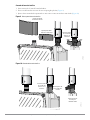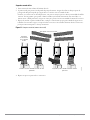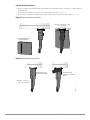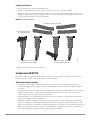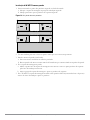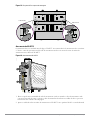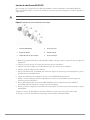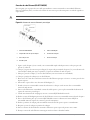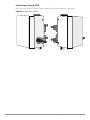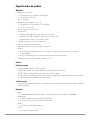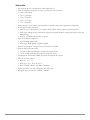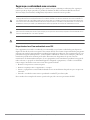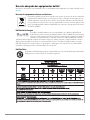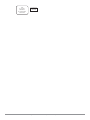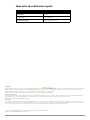Ponto de acesso Dell PowerConnect W-AP175 para ambientes externos
Guia de instalação
0511047-PT-01 | Janeiro de 2012 1
O Dell PowerConnect W-AP175 é um ponto de acesso sem fio dual-band IEEE 802.11a/b/g/n de rádio duplo,
resiliente e reforçado para uso em ambientes externos. Este ponto de acesso para ambientes externos faz parte da
abrangente solução de rede sem fio da Dell. O W-AP175 funciona somente em conjunto com o controlador Dell
PowerConnect série W, e cada ponto de acesso pode ser atualizado, configurado e gerenciado centralmente
através do controlador.
Há três versões do W-AP175, que se diferem principalmente na forma como recebem energia.
z W-AP175P: alimentado por PoE+ (802.3at)
z W-AP175AC: energia CA (AC) (100-240 V CA (AC))
z W-AP175DC: energia DC (CC) (12-48 V CC (DC))
Visão geral do guia
z “Visão geral do hardware do AP W-AP175” na página 3 fornece uma visão geral detalhada do hardware dos
três modelos W-AP175
z “Considerações sobre o planejamento e a implantação para ambientes externos” na página 7 contém
perguntas a fazer e itens a considerar na implantação de uma rede sem fio externa.
z “Instalação das antenas” na página 12 descreve como instalar as antenas.
z “Como proteger as conexões contra intempéries” na página 12 fornece instruções sobre como proteger os
conectores do AP contra intempéries.
z “Instalação do W-AP175” na página 19 descreve o processo de várias etapas da instalação e implantação bem-
sucedida de um W-AP175.
z “Segurança e conformidade com as normas” na página 29 fornece uma visão geral das informações de
segurança e conformidade com as regulamentações.
Operações do W-AP175
z Ponto de acesso sem fio (IEEE 802.11 a/b/g/n)
z Monitor de ar sem fio (IEEE 802.11 a/b/g/n)
z Como ponto de rede mesh corporativo
z Como portal de rede mesh corporativo
z Funcionalidade de comunicação em rede independente de protocolo
z W-AP175P: compatível com o IEEE 802.3at Power over Ethernet+ (PoE+)
z W-AP175AC e DC: dispositivo de fonte de alimentação (PSE) IEEE 802.3afW-AP175
NOTA: O W-AP175P requer a versão ArubaOS 5.0.2.1 ou posterior. O W-AP175AC e o W-AP175DC requerem a versão
ArubaOS 6.1.2.3 ou posterior.
NOTA: O W-AP175AC/DC pode funcionar como dispositivo de fonte de alimentação (PSE) fornecendo energia pela porta Ethernet
em conformidade com a norma IEEE 802.3af.

2 Ponto de acesso Dell PowerConnect W-AP175 para ambientes externos | Guia de instalação
Conteúdo da embalagem
z Ponto de acesso W-AP175
z Suporte de montagem do W-AP175
z Para-sol
z Âncoras de poste x 2
z Parafusos M4 x 16, arruelas lisas e arruelas de pressão x4 (Esses parafusos são presos ao para-sol)
z Parafusos M6 x 30, arruelas lisas e arruelas de pressão x2
z Parafuso M4 x 12, arruela dentada e tirante de cobre OT x1
z Parafuso M8 x 110, arruelas lisas, arruelas de pressão e porcas x4
z 2 coberturas de metal à prova de intempéries para uso em interfaces de antenas não usadas
z Kit de conectores RJ-45 com conector RJ-45 de plástico (somente W-AP175P)
z Kit de conectores RJ-45 com conector RJ-45 de metal (somente W-AP175AC/DC)
z Cabo do console USB
z Guia de instalação
NOTA: Informe o fabricante em caso de peças incorretas, em falta ou danificadas. Se possível, guarde a caixa, incluindo os
materiais originais de embalagem. Use esses materiais para re-embalar o produto e devolvê-lo ao fabricante se necessário.

Ponto de acesso Dell PowerConnect W-AP175 para ambientes externos | Guia de instalação 3
Visão geral do hardware do AP W-AP175
A seção a seguir descreve os recursos de hardware do W-AP175.
Figura 1 Visão geral do W-AP175 (W-AP175P ilustrado)
Interface da antena
O W-AP175 requer o uso de antenas removíveis próprias para ambientes externos. Selecione o tipo de antena
correto para suportar a faixa de frequência necessária (2.4 ou 5 GHz) e o padrão de cobertura desejado.
O W-AP175 está equipado com quatro interfaces de antena fêmea tipo N; duas na parte superior do ponto de
acesso e duas na parte inferior. As interfaces são agrupadas em pares de diversidade, um par tem a marcação
R0 (Rádio 0) e o outro par tem a marcação R1 (Rádio 1). R0 suporta a faixa de frequência de 5 GHz e R1 suporta
a faixa de frequência de rádio de 2,4 GHz.
1 Interface da antena (Rádio 1) 5 Interface da antena (Rádio 0)
2 Interface do console USB 6 Interface da antena (Rádio 1)
3 Reservada (W-AP175P) ou
Interface de alimentação (W-AP175AC e
W-AP175DC)
7 Interface Ethernet (PoE)
4 Interface da antena (Rádio 0) 8 Ponto de aterramento
2
1
3
4
8
7
6
5

4 Ponto de acesso Dell PowerConnect W-AP175 para ambientes externos | Guia de instalação
Interface do console USB
Uma porta serial USB é fornecida para conexão a um terminal, permitindo o gerenciamento direto local. Use o
cabo do console USB fornecido para conectar ao AP. Você pode baixar o driver necessário para o adaptador
USB-UART do site download.dell-pcw.com sob a guia Tools & Resources.
Use a seguinte configuração para acessar o terminal:
Interface de alimentação
O tipo da interface de alimentação do seu W-AP175 depende do modelo que você adquiriu.
z W-AP175P: essa versão não inclui uma interface de alimentação por ser alimentado apenas por PoE+ (802.3at).
z W-AP175AC: 1x conector de alimentação CA (AC)
z W-AP175DC: 1x conector de alimentação CC (DC)
Interface Ethernet
O W-AP175 é equipado com uma porta Gigabit Ethernet 10/100/1000Base-T para conectividade de rede
cabeada. No W-AP175P, essa porta também oferece suporte ao PoE (Power over Ethernet) IEEE 802.3at,
admitindo 48 V CC (DC) como um dispositivo definido por padrões alimentado por uma fonte de alimentação
(PSE), como injetor PoE midspan. De modo inverso, o W-AP175AC e o W-AP175DC podem atuar como
dispositivo PSE para fornecer energia PoE IEEE802.3af aos dispositivos conectados à porta Ethernet.
Ponto de aterramento
Lembre-se sempre de proteger o W-AP175 instalando linhas de aterramento. A conexão de aterramento deve ser
concluída antes de conectar a alimentação ao chassi do W-AP175. Certifique-se de que a resistência seja inferior
a 5 ohms entre o ponto de terminação do terra e a camada de aterramento.
Tabela 1 Configurações do console
Taxa de
transmissão
Bits de
dados
Paridade
Bits de
parada
Controle
de fluxo
9600 8 Nenhuma 1 Nenhuma
CUIDADO: Não conecte um cabo de alimentação CC (DC) a um W-AP175AC ou um cabo de alimentação CA (AC) a um W-AP175DC.
CUIDADO:
Para o W-AP175AC, use somente o cabo de alimentação CA (AC) com o modelo número CBL-AC-INTL.
Para o W-AP175DC, use somente o cabo de alimentação CC (DC) com o modelo número CBL-DC-WW.

Ponto de acesso Dell PowerConnect W-AP175 para ambientes externos | Guia de instalação 5
LEDs indicadores de status do W-AP175P
O W-AP175 contém indicadores visuais de status de alimentação, conexão e rádio. Além disso, cada rádio possui
uma matriz de quatro LEDs que indica a intensidade do sinal recebido (RSSI).
Figura 2 Layout dos LEDs
A Tabela 2 lista os significados dos LEDs do ponto de acesso W-AP175P para ambientes externos.
NOTA: Os LEDs indicadores de RSSI representam vários graus do nível de RSSI. A ausência de sinal é indicada por nenhuma
resposta dos LEDs, e a intensidade plena de sinal é indicada quando os quatro LEDs estão ativos e acesos.
Tabela 2 LEDs indicadores de status do W-AP175P
LED Função Indicador Status
P/S Status de
acionamento do ponto
de acesso
Apagado Alimentação não fornecida ao ponto de acesso
Piscando Iniciando dispositivo, não está pronto para uso
Aceso Dispositivo pronto para uso
PoE N/D N/D Não usado no momento
ENT Status da conexão da
LAN/rede
Apagado Conexão Ethernet não disponível
Aceso (âmbar) Conexão Ethernet a 10/100 Mbps negociada
Aceso (verde) Conexão Ethernet a 1000 Mbps negociada
Piscando Tráfego na conexão Ethernet
R0 Status do rádio 0 Apagado Rádio 0 desabilitado
Aceso (âmbar) Rádio 0 ativado no modo WLAN
Piscando Modo Air Monitor (AM)
R1 Status do rádio 1 Apagado Rádio 1 desabilitado
Aceso (azul) Rádio 1 ativado no modo WLAN
Piscando Modo Air Monitor (AM)
RSSI (Rádio 0) Nível de RSSI do
rádio 0
Apagado RSSI desativado/sem sinal
Barras progressivas de
4 etapas (vermelhas)
25/50/75/100%
Cada barra representa um aumento progressivo da
intensidade do sinal, sendo que 4 barras
representam a intensidade máxima do sinal (100%).
Taxa mínima de dados: um LED aceso
Taxa máxima de dados: quatro LEDs acesos
P/S
ENT
POE
RSSI do rádio 1
RSSI do rádio 0

6 Ponto de acesso Dell PowerConnect W-AP175 para ambientes externos | Guia de instalação
LEDs indicadores de status do W-AP175AC/DC
O W-AP175 contém indicadores visuais de status de alimentação, conexão, aquecimento e rádio. Além disso,
cada rádio possui uma matriz de quatro LEDs que indica a intensidade do sinal recebido (RSSI).
Figura 3 Layout dos LEDs
A Tabela 3 lista os significados dos LEDs dos pontos de acesso W-AP175AC/DC para ambientes externos.
RSSI (Rádio 1) Nível de RSSI do
rádio 1
Apagado RSSI desativado/sem sinal
Barras progressivas de
4 etapas (azuis)
25/50/75/100%
Cada barra representa um aumento progressivo da
intensidade do sinal, sendo que 4 barras
representam a intensidade máxima do sinal (100%).
Taxa mínima de dados: um LED aceso
Taxa máxima de dados: quatro LEDs acesos
Tabela 2 LEDs indicadores de status do W-AP175P (Continuação)
LED Função Indicador Status
NOTA: Os LEDs indicadores de RSSI representam vários graus do nível de RSSI. A ausência de sinal é indicada por nenhuma
resposta dos LEDs, e a intensidade plena de sinal é indicada quando os quatro LEDs estão ativos e acesos.
Tabela 3 W-AP175LEDs indicadores de status do AC/DC
LED Função Indicador Status
P/S Status de
acionamento do ponto
de acesso
Apagado Alimentação não fornecida ao ponto de acesso
Piscando Iniciando dispositivo, não está pronto para uso
Aceso Dispositivo pronto para uso
PoE Exibe o status da
saída de alimentação
PSE
Apagado Dispositivo sem alimentação (0Ω<Rport<200Ω) ou
porta aberta (Rport>1MΩ)
Verde Porta ativa (25kΩ)
z Pisca 1 vez: resistência de baixa assinatura
(300Ω<Rport<15kΩ)
z Pisca 2 vezes: resistência de alta assinatura
(33kΩ<Rport<500kΩ)
z Pisca 5 vezes: falha de sobrecarga na porta
z Pisca 9 vezes: alocação de gerenciamento de
energia excedida
Heat Exibe o status de
aquecimento de baixa
temperatura
Apagado A unidade não está em estado de aquecimento
Piscando (azul) A unidade está pré-aquecendo
P/S
ENT
POE
HEAT
RSSI do rádio 1
RSSI do rádio 0

Ponto de acesso Dell PowerConnect W-AP175 para ambientes externos | Guia de instalação 7
Considerações sobre o planejamento e a implantação para ambientes
externos
Antes de implantar uma rede sem fio para ambientes externos, o ambiente deve ser avaliado para planejar uma
implantação de WLAN da Dell bem-sucedida. A avaliação correta do ambiente permite a seleção adequada dos
pontos de acesso e antenas Dell e auxilia na determinação de seu posicionamento para garantir a cobertura de
RF ideal. Esse processo é considerado planejamento de WLAN ou RF.
Requisitos de escala
A escala potencialmente imensa de implantações em ambientes externos exige a consideração de fatores que
podem não ser tão importantes em uma típica implantação em ambientes internos:
z Alcance (distância): o alcance ou distância entre os pontos de acesso devem ser levados em consideração
durante a fase de planejamento. Os locais disponíveis para a montagem dos pontos de acesso são geralmente
menos flexíveis em ambientes externos. Independentemente dessas restrições para ambientes externos, o
objetivo desejado é obter resultados similares aos de uma implantação em ambientes internos: uma
implantação “densa” de RF que ofereça suporte aos recursos da Aruba, como ARM, roaming eficiente de
clientes e recuperação de falhas.
z Elevação: a consideração e o planejamento adequados das diferenças de elevação entre os pontos de acesso
(AP a AP) e AP a Cliente são essenciais para o sucesso. Para planejar essas diferenças de elevação, é importante
entender o padrão de cobertura tridimensional fornecido pelas antenas que serão implantadas no ambiente.
z Considerações não-fixas: o ambiente de RF pode mudar diariamente. Tenha em mente os itens não-fixos,
como contêineres de carga, veículos e construções futuras de edifícios, quando for planejar a implantação em
ambientes externos.
ENT Status da conexão da
LAN/rede
Apagado Conexão Ethernet não disponível
Aceso (âmbar) Conexão Ethernet a 10/100 Mbps negociada
Aceso (verde) Conexão Ethernet a 1000 Mbps negociada
Piscando Tráfego na conexão Ethernet
R0 Status do rádio 0 Apagado Rádio 0 desabilitado
Aceso (âmbar) Rádio 0 ativado no modo WLAN
Piscando Modo Air Monitor (AM)
R1 Status do rádio 1 Apagado Rádio 1 desabilitado
Aceso (azul) Rádio 1 ativado no modo WLAN
Piscando Modo Air Monitor (AM)
RSSI (Rádio 0) Nível de RSSI do
rádio 0
Apagado RSSI desativado/sem sinal
Barras progressivas de
4 etapas (vermelhas)
25/50/75/100%
Cada barra representa um aumento progressivo da
intensidade do sinal, sendo que 4 barras
representam a intensidade máxima do sinal (100%).
Taxa mínima de dados: um LED aceso
Taxa máxima de dados: quatro LEDs acesos
RSSI (Rádio 1) Nível de RSSI do
rádio 1
Apagado RSSI desativado/sem sinal
Barras progressivas de
4 etapas (azuis)
25/50/75/100%
Cada barra representa um aumento progressivo da
intensidade do sinal, sendo que 4 barras
representam a intensidade máxima do sinal (100%).
Taxa mínima de dados: um LED aceso
Taxa máxima de dados: quatro LEDs acesos
Tabela 3 W-AP175LEDs indicadores de status do (Continuação)AC/DC
LED Função Indicador Status

8 Ponto de acesso Dell PowerConnect W-AP175 para ambientes externos | Guia de instalação
Identificação dos absorvedores/refletores/fontes de interferência de RF conhecidos
A identificação de absorvedores/refletores/fontes de interferência de RF conhecidos no campo durante a fase de
instalação é extremamente importante. Embora os ambientes externos consistam em poucos absorvedores/
refletores/fontes de interferência de RF em comparação aos ambientes internos, certifique-se de que essas fontes
sejam identificadas e levadas em consideração quando for instalar e montar um ponto de acesso em um local
externo fixo.
Absorvedores de RF
z Cimento/Concreto
z Itens naturais: árvores/vegetação
z Tijolo.
Refletores de RF
z Objetos metálicos: equipamento de ar condicionado instalado no teto, cercas com elos (dependendo do
tamanho da abertura), cercas de outros arames ou tubulações de água
Fontes de interferência de RF
z Outros equipamentos de 802.11a/b/g/n ou acesso de banda larga em funcionamento nas redondezas
z Equipamentos de soldagem por RF industriais ou outros equipamentos industriais, científicos e médicos
(ISM) que utilizam a RF para aquecer ou alterar as propriedades físicas dos materiais
z Sistemas de radar militares, de aviação comercial ou meteorologia
Linha de visão (planejamento do trajeto do rádio)
Uma bridge sem fio ou conexão de rede mesh requer uma “linha de visão do rádio” entre as duas antenas para
garantir o desempenho ideal. O conceito da linha de visão do rádio envolve a área ao longo de uma conexão
através da qual o pacote de sinais de rádio é transmitido. Essa área é conhecida como a primeira zona de Fresnel
de conexão de rádio. Para uma conexão de rádio, nenhum objeto (incluindo o solo) deve invadir 60% da primeira
zona de Fresnel.
A Figura 4 ilustra o conceito de uma boa linha de visão do rádio.
Figura 4 Linha de visão
Se houver obstáculos no trajeto do rádio, ainda poderá haver a conexão de rádio, mas a qualidade e a intensidade
do sinal serão afetadas. É importante calcular a separação máxima dos objetos no trajeto, pois isso afeta
diretamente a decisão do posicionamento e da altura da antena. Esse cálculo é especialmente importante para
conexões de longa distância, onde o sinal de rádio pode ser facilmente perdido.
Quando for planejar o trajeto do rádio para uma bridge sem fio ou conexão de rede mesh, considere estes fatores:
z Evite qualquer linha de visão parcial entre as antenas
z Tenha cuidado com árvores e outras folhagens que possam estar próximas do trajeto, ou que possam vir a
crescer e obstruir o trajeto do sinal.
Linha de visão do rádio
Linha de visão aparente

Ponto de acesso Dell PowerConnect W-AP175 para ambientes externos | Guia de instalação 9
z Certifique-se de que haja espaço livre suficiente entre os edifícios e que nenhuma construção em andamento
possa vir a bloquear o trajeto do sinal.
z Para conexões a distâncias muito longas, a curvatura da Terra (20 cm por km) talvez tenha de ser considerada
no cálculo de alturas relativas.
z Verifique a topologia do terreno entre as antenas utilizando mapas topográficos, fotos aéreas ou até mesmo
dados de imagens via satélite (pacotes de software que podem incluir essas informações sobre a área estão
disponíveis)
z Evite um trajeto que possa estar suscetível a bloqueios temporários devido à movimentação de automóveis,
trens ou aeronaves.
Altura da antena
Uma bridge sem fio ou conexão de rede mesh confiável são geralmente bem formadas por meio da montagem das
antenas na máxima altura possível em cada extremidade para garantir uma linha de visão de rádio limpa entre
essas extremidades. A altura mínima necessária depende da distância da conexão, dos obstáculos que podem estar
no trajeto, da topologia do terreno e da curvatura da Terra (para conexões com mais de 5 km).
Para conexões de longa distância, o ponto de acesso pode ser montado em mastros ou postes que sejam altos o
suficiente para garantir a separação mínima necessária. Use a tabela a seguir para fazer uma estimativa da
separação mínima necessária em relação ao solo ou da obstrução do trajeto (para conexões de bridge de 5 GHz).
Tabela 4 Requisitos de altura mínima e separação da antena
Distância total da
conexão
Separação máx. para
60% da primeira zona
de Fresnel a 5,8 GHz
Separação aproximada
para a curvatura da Terra
Separação total
Necessária no
ponto intermediário
da conexão
0.25 milha (0.402 km) 4,6 pés (1,4 m) 0,007 pé (0,002 m) 4,6 pés (1,4 m)
0.5 milha (0.805 km) 6,2 pés (1,9 m) 0,03 pé (0,010 m) 6,2 pés (1,9 m)
1 milha (1,6 km) 8,9 pés (2,7 m) 0,13 pé (0,04 m) 8,9 pés (2,7 m)
2 milhas (3,2 km) 12,5 pés (3,8 m) 0,5 pé (0,15 m) 13,1 pé (4 m)
3 milhas (4,8 km) 15,4 pés (4,7 m) 1 pé (0,3 m) 16,4 pés (5 m)
4 milhas (6,4 km) 17,7 pés (5,4 m) 2 pés (0,6 m) 19,7 pés (6 m)
5 milhas (8 km) 20 pés (6,1 m) 3 pés (0,9 m) 23 pés (7 m)
7 milhas (11,3 km) 23,6 pé (7,2 m) 6,2 pés (1,9 m) 30 pés (9,1 m)
9 milhas (14,5 km) 27 pés (8,2 m) 10,2 pés (3,1 m) 37 pés (11,3 m)
12 milhas (19,3 km) 30,8 pés (9,4 m) 18 pés (5,5 m) 49 pés (14,9 m)
15 milhas (24,1 km) 34,4 pés (10,5 m) 28 pés (8,5 m) 62,7 pés (19,1 m)
NOTA: Para evitar obstruções ao longo do trajeto, a altura do objeto deve ser adicionada à separação mínima necessária para
uma linha de visão de rádio limpa. Considere o exemplo a seguir, ilustrado na Figura 5.

10 Ponto de acesso Dell PowerConnect W-AP175 para ambientes externos | Guia de instalação
Figura 5 Altura da antena e linha de visão
Uma bridge de sem fio ou conexão de rede mesh é implantada para conectar o edifício A ao edifício B, localizado
a três milhas (4,8 km) de distância. No meio do trajeto entre os dois edifícios encontra-se uma pequena colina
coberta por árvores. Na tabela anterior, podemos observar que para uma conexão a três milhas (4,8 km) a
separação necessária do objeto no ponto intermediário é de 5,3 m (17,4 pés). As árvores que cobrem a colina
encontram-se a uma elevação de 17 m (56 pés) e, portanto, as antenas de cada extremidade da conexão devem
estar a no mínimo 22,3 m (73 pés) de altura. O edifício A tem seis andares ou 20 m (66 pés) de altura. Portanto,
um mastro ou poste de 2,4 m (7,5 pés) deve ser construído em seu teto para atingir a altura necessária da antena.
O edifício B tem somente três andares ou 9 m (30 pés) de altura, mas está localizado a uma elevação de 12 m
(39 pés) de altura a mais do que o edifício A. Para montar uma antena na altura necessária no edifício B, é
necessário um mastro ou poste de 1,4 m (4,3 pés).
Posição e orientação da antena
Depois de determinar a altura necessária da antena, outros fatores que afetam a posição precisa da bridge sem fio
ou conexão de rede mesh devem ser considerados:
z Certifique-se de que não há outras antenas de rádio dentro de 2 m (6 pés) da bridge sem fio ou conexão de
rede mesh. Isso inclui outras antes de rádio WiFi.
z Instale a bridge sem fio ou conexão de rede mesh longe de linhas de força ou de telefone.
z Evite instalar a bridge sem fio ou conexão de rede mesh muito próximo a superfícies metálicas refletivas,
como equipamentos de ar condicionado instalados no teto, janelas pintadas, cercas de arame ou tubulações de
água. Certifique-se de que haja uma distância mínima de 5 pés desses objetos.
z As antenas da bridge sem fio ou conexão de rede mesh de ambas as extremidades da conexão devem ser
posicionadas na mesma direção de polarização, na horizontal ou na vertical. O alinhamento correto ajuda a
aumentar o rendimento.
Interface de rádio
É importante evitar a interferência de rádio como parte do planejamento da conexão sem fio. A interferência é
causada por outras transmissões de rádio que utilizam o mesmo canal de frequência ou um canal adjacente.
Primeiramente, é preciso analisar o local proposto usando um analisador de espectro para determinar se sinais de
rádio de alta intensidade que utilizam os canais de frequência de 802.11a/b/g estão presentes. Use sempre um
canal de frequência que esteja o mais distante possível de outro sinal.
Linha de visão do rádio
Linha de visão aparente
3 milhas (4,8 km)
2,4 m
20 m
17 m
5,4 m
1,4 m
9 m
12 m
A
B
CUIDADO: Nunca construa um mastro, poste ou torre de rádio próximo a linhas de força suspensas.
NOTA: As normas locais podem limitar ou impedir a construção de um mastro ou torre de rádio altos. Se a sua bridge sem fio ou
conexão de rede mesh exigir um mastro ou torre de rádio altos, faça uma consultoria com um empreiteiro profissional.

Ponto de acesso Dell PowerConnect W-AP175 para ambientes externos | Guia de instalação 11
Se a interferência de rádio ainda for um problema para a sua bridge sem fio ou conexão de rede mesh, a mudança
da direção da antena pode melhorar a situação.
Condições climáticas
No planejamento de bridges sem fio ou conexões de rede mesh, é necessário levar em consideração qualquer
condição climática extrema que possa afetar o local. Considere estes fatores:
z Temperatura: a bridge sem fio ou conexão de rede é testada para condições normais de operação em
temperaturas de -30ºC a 55ºC. A operação fora dessa faixa de temperatura pode provocar danos no produto.
z Velocidade do vento: a bridge sem fio ou conexão de rede pode funcionar sob ventos de até 165 milhas por
hora. É necessário considerar a velocidade máxima e a direção do vento conhecidas do local e garantir que
qualquer estrutura de apoio, como um poste, mastro, torre, seja construída para suportar essa força.
z Raios: para proteger o sistema contra surtos de energia provocados por raios, o W-AP175 requer proteção
contra raios nas portas de interface de rádio.
z Chuva: a bridge sem fio ou conexão de rede mesh é protegida contra a chuva. Entretanto, é recomendável
aplicar uma fita de vedação à prova de intempéries ao redor da porta Ethernet e dos conectores da antena para
oferecer mais proteção ao sistema. Se o conector entrar em contato com a umidade, o desempenho do
produto poderá sofrer degradação ou até mesmo interromper completamente a conexão.
z Neve e gelo: a neve, assim como a chuva, não exerce impacto significativo sobre o sinal de rádio. Entretanto, o
acúmulo de neve ou gelo nas antenas pode provocar a queda da conexão. Nesse caso, a neve ou o gelo devem
ser removidos das antenas para restaurar o funcionamento da conexão.
Cabeamento Ethernet
Após a determinação do local adequado para a antena, é preciso planejar a trajetória do cabo desde a ponte sem
fio ou conexão de rede em malha externa até uma fonte de alimentação e/ou rede.
Considere estes pontos:
z O comprimento do cabo Ethernet não deve ser maior que 90 m.
z Determine um ponto de entrada no edifício para o cabo (se aplicável).
z Determine se será necessário utilizar conduites, braçadeiras ou outras estruturas para garantir a segurança e
proteção do cabo.
z Para garantir a proteção contra raios na extremidade do cabo do injetor de energia, considere o uso de um
protetor contra raios imediatamente antes da entrada do cabo no edifício
Aterramento
É importante que a bridge sem fio ou conexão de rede mesh, os cabos e as estruturas de apoio sejam aterrados
corretamente. Cada ponto de acesso W-AP175 contém um parafuso de aterramento para a fixação de um fio terra.
CUIDADO: É necessário instalar um protetor contra raios da Dell, AP-LAR-1, em cada porta de antena para garantir a proteção
contra surtos provocados por raios. Se não usar o AP-LAR-1, a garantia de um modelo de PA Dell para ambientes externos da
poderá ser anulada e o PA ficará suscetível a falhas decorrentes de surtos induzidos por raios
CUIDADO: Certifique-se que o aterramento esteja disponível e em conformidade com as normas de eletricidade locais e nacionais.
Primeiramente, aterre o ponto de acesso usando a cavilha de aterramento externa na unidade antes de fazer outra conexão.

12 Ponto de acesso Dell PowerConnect W-AP175 para ambientes externos | Guia de instalação
Instalação das antenas
1. Antes de conectar as antenas, identifique quais antenas são de 2,4 GHz e quais são de 5 GHz. No W-AP175,
as antenas de 2,4 GHz devem ser instaladas nas interfaces de rádio R1 e as de 5,0 GHz devem ser instaladas
nas interfaces de rádio R0.
2. Depois de identificar quais antenas vão aonde, instale-as colocando o conector da antena sobre o conector
correspondente e o AP e girando o conector em sentido horário até fixá-lo manualmente. Repita este processo
para cada antena.
3. Coloque as coberturas de metal contra intempéries fornecidas sobre as interfaces de antena não usadas
girando-as em sentido horário até fixá-las manualmente.
Como proteger as conexões contra intempéries
Proteger as conexões de antenas e/ou cabos contra intempéries em seu AP para ambientes externos é essencial
para garantir a confiabilidade e a longevidade do seu produto. Este processo impede que a água entre no AP ou
nas antenas através dos conectores.
Uma boa proteção contra intempéries consiste em três camadas:
1. fita isolante
2. borracha butílica
3. fita isolante
A primeira camada de fita deve ter no mínimo duas voltas, seguida de uma camada de borracha butílica e uma
camada formada por quatro voltas de fita isolante. Isso proporciona uma boa proteção contra água, calor e outros
perigos potenciais que podem danificar seu AP ou as antenas.
Além disso, proteja suas conexões de forma que a água seja direcionada para baixo e para longe das conexões.
Itens e ferramentas necessários
z Fita isolante de vinil de 19 mm
z Fita de borracha butílica
z Faca ou estilete
Tipos de conexões
As seções a seguir contêm instruções sobre como proteger antenas diretamente conectadas (Figura 6) e conexões
de cabos (Figura 7) contra intempéries. Os mesmos materiais são necessários para proteger ambos os tipos de
conexão contra intempéries, mas o procedimento é um pouco diferente. Para proteger antenas diretamente
conectadas contra intempéries, consulte “Proteção de antenas diretamente conectadas contra intempéries” na
página 14. Para proteger as conexões de cabos contra intempéries, consulte “Proteção das conexões de cabos
contra intempéries” na página 17.

Ponto de acesso Dell PowerConnect W-AP175 para ambientes externos | Guia de instalação 13
Figura 6 Antenas diretamente conectadas
Figura 7 Conexões de cabos
AP175_11
Orifícios de drenagem
AP175_16
Conectores da parte inferior da antena
Conector tipo
N em um
espiral
Conector tipo
N em um cabo
de RF

14 Ponto de acesso Dell PowerConnect W-AP175 para ambientes externos | Guia de instalação
Pontos importantes a lembrar
z Não cubra os orifícios de drenagem das antenas. Isso pode restringir a liberação da condensação das antenas.
z A proteção adequada contra intempéries não é um processo rápido. Reserve um tempo prolongado para
concluir as etapas descritas abaixo.
z Quando for montar a proteção, deixe cada camada de fita o mais lisa possível. Rugas e dobras na fita formam
locais para acúmulo de água e umidade.
Proteção de antenas diretamente conectadas contra intempéries
Primeira camada de fita
1. Antes de proteger as antenas, localize os orifícios de drenagem (Figura 6). Os orifícios de drenagem permitem
o escape da condensação acumulada dentro da antena.
2. Prepare o conector da antena limpando-o e secando-o.
3. Corte uma tira de fita isolante de 100 mm do rolo. Cortar a fita em tiras previamente facilita a manobra da fita
em torno das antenas e de outros componentes da carcaça do AP.
4. Começando logo abaixo dos orifícios de drenagem, envolva bem a conexão com uma camada de fita isolante
de 19 mm. Sobreponha a fita em meia-largura.
5. Repita as etapas 3 e 4 até que a camada tenha se estendido por toda a carcaça do AP.
Figura 8 Primeira camada de fita
AP175_12
Tiras de fita conforme necessário
Passar fita logo
acima da parte
dentada da base do
módulo da antena
Deixar os
orifícios de
drenagem
descobertos

Ponto de acesso Dell PowerConnect W-AP175 para ambientes externos | Guia de instalação 15
Camada de borracha butílica
1. Corte uma tira de 19 mm de borracha butílica.
2. Passe a tira de borracha em torno do conector protegido pela fita (Figura 9).
3. Junte as duas extremidades empurrando-as uma contra a outra até não haver mais fenda (Figura 10).
Figura 9 Colocação da borracha butílica
Figura 10 Camada de borracha butílica
AP175_13
Cortar uma tira de
borracha de 19 mm
Apertar para deixar
mais fina e mais larga
Envolver a base
do módulo da
antena com
aborracha
AP175_14
Envolver a base
do módulo da
antena com a
borracha
Apertar para colar
a borracha nela
mesma
A borracha ficará
envolta por 4
camadas de fita

16 Ponto de acesso Dell PowerConnect W-AP175 para ambientes externos | Guia de instalação
Segunda camada de fita
1. Corte uma tira de fita isolante de 100 mm do rolo.
2. O ponto inicial para passar a fita depende da posição da antena. A água deve fluir na direção oposta da
passagem da fita para impedir que a água entre no conector entre as camadas de fita.
Portanto, se a antena estiver voltada para cima, será preciso começar a passar a fita na extremidade do AP do
conector. Isso irá garantir que a quarta e última camada seja formada corretamente. Por outro lado, se a
antena estiver voltada para baixo, será preciso começar a passar a fita na extremidade da antena do conector.
3. Depois de concluir a quarta camada de fita, verifique se não ficaram espaços para acúmulo de água em seu
trabalho. Caso encontre espaços, será preciso alisar essas áreas com camadas adicionais de fita ou remover a
proteção contra intempéries e começar novamente.
Figura 11 Proteção concluída (antena sobre o AP)
4. Repita este processo para todos os conectores.
AP175_15
A borracha
ficará envolta
por 4 camadas
de fita
Tiras de fita conforme necessário
Primeira e terceira camadas formadas de cima
para baixo
Segunda e quarta camadas formadas de baixo
para cima

Ponto de acesso Dell PowerConnect W-AP175 para ambientes externos | Guia de instalação 17
Proteção das conexões de cabos contra intempéries
Primeira camada de fita
1. Prepare o conector da antena limpando-o e secando-o.
2. Corte uma tira de fita isolante de 100 mm do rolo. Cortar a fita em tiras previamente facilita a manobra da fita
em torno dos conectores e de outros componentes, mas não é obrigatório.
3. Começando pela parte superior do conector, envolva bem a conexão com uma camada de fita isolante de
19 mm. Sobreponha a fita em meia-largura.
4. Repita as etapas 3 e 4 até que a camada tenha se estendido por todo o isolamento do cabo.
Figura 12 Primeira camada de fita
AP175_17
Passar fita da base
do conector da
antena ao cabo
Tiras de fita conforme necessário

18 Ponto de acesso Dell PowerConnect W-AP175 para ambientes externos | Guia de instalação
Camada de borracha butílica
1. Corte um pedaço de borracha butílica do tamanho suficiente para envolver o conector e cobrir a primeira
camada de fita.
2. Passe a tira de borracha em torno do conector protegido pela fita (Figura 13).
3. Junte as duas extremidades empurrando-as uma contra a outra até não haver mais fenda (Figura 14).
Figura 13 Colocação da borracha butílica
Figura 14 Camada de borracha butílica
AP175_18
Envolver o conector e o cabo
com a borracha
Esticar para deixar mais
fina e mais larga
AP175_19
Envolver o conector e o
cabo com a borracha
Apertar para colar a
borracha nela mesma
A borracha ficará
envolta por 4 camadas
de fita

Ponto de acesso Dell PowerConnect W-AP175 para ambientes externos | Guia de instalação 19
Segunda camada de fita
1. Corte uma tira de fita isolante de 100 mm do rolo.
2. Usando uma fita isolante de 19 mm, comece a envolver o conector e crie quatro camadas.
3. Depois de concluir a quarta camada de fita, verifique se não ficaram espaços para acúmulo de água em seu
trabalho. Caso encontre espaços, será preciso alisar essas áreas com camadas adicionais de fita ou remover a
proteção contra intempéries e começar novamente.
Figura 15 Proteção concluída
4. Repita este processo para todos os conectores.
Instalação do W-AP175
O W-AP175 pode ser instalado em uma parede ou fixado a um poste. A seção a seguir descreve como fixar o
hardware necessário ao AP e como montar o AP no local selecionado.
Seleção do local de instalação
z O local deve estar no mínimo a 60% do alcance da 1ª zona de fresnel sem obstáculos para fornecer a
transmissão da linha de visão (LOS), aumentar a capacidade de cobertura e minimizar o número de locais
necessários.
z Se nenhuma LOS estiver protegida, as áreas fora da linha de visão (NLOS) também podem ser cobertas, mas
a distância da cobertura e a área de cobertura são reduzidas; mais locais serão necessários para fornecer
cobertura para a mesma área do que no cenário de LOS.
z A interferência deve ser considerada na seleção do local. O novo local deve evitar interferência conhecida,
a menos que a interferência seja controlável.
z Mantenha o W-AP175 longe de locais suscetíveis a altas temperaturas, poeira, gás prejudicial, inflamáveis,
explosivos e interferência eltromagnética (radar de alta potência, estação de rádio e transformador), tensão
instável, fortes vibrações ou ruído alto. Na elaboração do projeto, o local deve ser selecionado de acordo com o
planejamento da rede e requisitos técnicos de equipamentos de comunicação, bem como as considerações
como clima, hidrologia, geologia, terremoto, energia elétrica e transporte.
AP175_20
Tiras de fita conforme necessário
A borracha ficará envolta
por 4 camadas de fita
Primeira e terceira camadas
formadas de cima para baixo
Segunda e quarta camadas
formadas de baixo para cima

20 Ponto de acesso Dell PowerConnect W-AP175 para ambientes externos | Guia de instalação
Instalação do W-AP175 em um poste
1. Fixe o W-AP175 no suporte de montagem usando os dois parafusos M6 x30 (com arruelas lisas e de pressão)
em cada lado do suporte de montagem.
Figura 16 Fixação do suporte de montagem no AP
2. Fixe o W-AP175 suporte de montagem (com o) no poste usando quatro parafusos M8 x110 (com arruelas
lisas, arruelas de pressão e porcas) e o par de âncoras do poste.
Figura 17 Fixação do suporte de montagem no poste
AP175_03
A página está carregando ...
A página está carregando ...
A página está carregando ...
A página está carregando ...
A página está carregando ...
A página está carregando ...
A página está carregando ...
A página está carregando ...
A página está carregando ...
A página está carregando ...
A página está carregando ...
A página está carregando ...
-
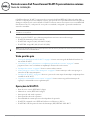 1
1
-
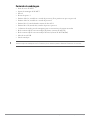 2
2
-
 3
3
-
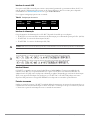 4
4
-
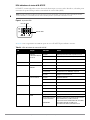 5
5
-
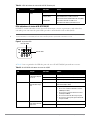 6
6
-
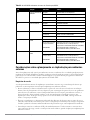 7
7
-
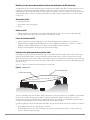 8
8
-
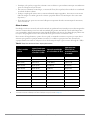 9
9
-
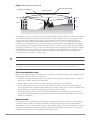 10
10
-
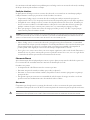 11
11
-
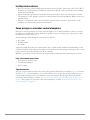 12
12
-
 13
13
-
 14
14
-
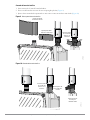 15
15
-
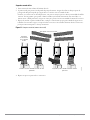 16
16
-
 17
17
-
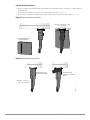 18
18
-
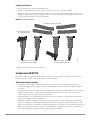 19
19
-
 20
20
-
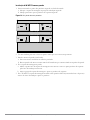 21
21
-
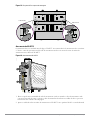 22
22
-
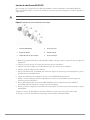 23
23
-
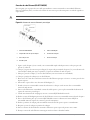 24
24
-
 25
25
-
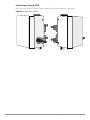 26
26
-
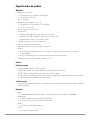 27
27
-
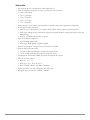 28
28
-
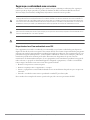 29
29
-
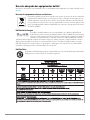 30
30
-
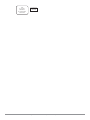 31
31
-
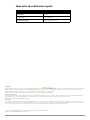 32
32
Artigos relacionados
-
Dell W-IAP175P/AC Guia de usuario
-
Dell W-IAP134/135 Guia de usuario
-
Dell W-AP92/93 Guia de usuario
-
Dell W-AP134/135 Guia rápido
-
Dell W-AP274/275 Guia rápido
-
Dell W-IAP274/275 Guia de usuario
-
Dell W-Series 277 Access Points Manual do proprietário
-
Dell W-Series 277 Access Points Manual do proprietário
-
Dell W-AP92/93 Guia de usuario
-
Dell W-AP105 Guia de usuario